Annons
Gmail är en allestädes närvarande och lättanvänd e-posttjänst, men den är inte utan dess fel. Många väljer att komplettera sin Gmail-upplevelse genom att använda appar som Boomerang, som kan hjälpa dig schemalägga e-postmeddelanden för en framtida tid Planera dina meddelanden i Gmail med BoomerangBaydin (företaget bakom Boomerang) har just meddelat att användare kan planera om meddelanden i Gmail när de redan har planerats. Läs mer .
Men det finns ett annat sätt du kan ladda din Gmail som du kanske inte har tänkt på: Google Drive-tillägg.
Tillkännagavs i mars förra året, Google Drive-tillägg är tänkta att komplettera Google Dokument och Google Sheets, vilket gör båda Googles onlineverktyg ännu mer användbara. Google Drive fungerar offline Hur man använder Google Docs eller Drive Offline på PC & MobileNackdelen med molnbaserade tjänster och appar är att du alltid måste vara online för att använda dem. Vi visar hur du tar Google Drive offline och vad du bör tänka på. Läs mer och dess produktivitetsverktyg som Google Sheets är redan ett populärt
Excel-alternativ Excel vs. Google Sheets: Vilken är bättre för dig?Behöver du verkligen Excel? Både stationära och onlinelösningar har sina fördelar. Om du har problem med att välja mellan Excel och Google Sheets för att hantera dina kalkylark, låt oss hjälpa dig att bestämma. Läs mer .Så genom att dra nytta av dessa tillägg kan du göra det vara ännu mer en Gmail-ninja 5 smarta tillägg som gör dig till en Gmail-ninjaGmail har skapat många tredjepartsverktyg och utvidgat det från en e-posttjänst till något mycket kraftfullare istället. Dessa tredjepartsappar är för alla e-postninjor. Läs mer . Låt oss ta en titt på det bästa.
E-postfusion är en av de mest nödvändiga funktionerna i e-post.
Så detta är förmodligen det kraftfullaste av alla tillägg som vi kommer att diskutera. Ännu en annan e-postfusion gör att du kan skicka massmeddelanden som är anpassade - så varje person ser e-postmeddelandet bara skickas från dig till dem. Det kan vara en enorm tidsbesparing med dess andra funktioner.
För att installera det måste du samtycka till a rejäl lista med behörigheter Hur illa är dessa Facebook Messenger-behörigheter ändå?Du har antagligen hört mycket om Facebooks Messenger-app. Låt oss avbryta rykten och ta reda på om behörigheterna är lika dåliga som de hävdar. Läs mer inklusive möjligheten att se och hantera dina e-postmeddelanden, visa och hantera dina Google Drive-data och till och med skicka e-postmeddelanden som du.
Det är en pålitlig applikation, så det borde inte vara ett problem, men den extremt säkerhetsinriktade kanske inte är för benägen att installera detta.
När installationen är installerad kan du hitta tillägget högst upp i ett Google-kalkylblad under avsnittet "Tillägg". Den kan importera en grupp från din Google-kontakter, eller till och med alla dina kontakter. När du importerat bör du ha kolumner fyllda med namn och kontaktinformation.
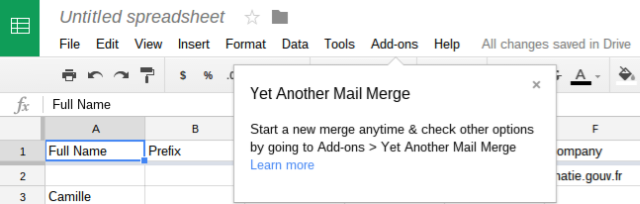
Den fria versionen stöder endast upp till skickning 50 e-postmeddelanden samtidigtmen du måste betala om du har enorma listor du behöver skicka personliga e-postmeddelanden till.
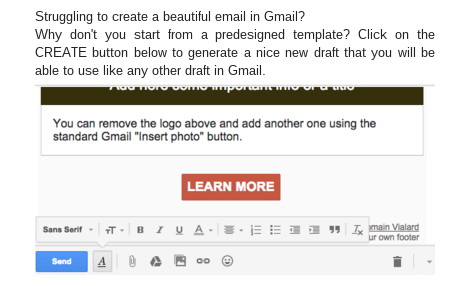
Du kan redigera vilken som helst av kolumnerna för att lägga till mer personlig information som förnamn, efternamn, produktbilder eller produktnamn. Du kan sedan infoga allt från dessa kolumner i dina e-postmeddelanden med två större än och mindre än symboler.
Till exempel kan ett e-postmeddelande läsa:
Hej <
>, Skulle du vara intresserad av <
>? Tack,
Justin Dennis
Och dessa fält fylls med respektive förnamn och produktnamn associerade med e-postmeddelandet i varje rad, så här:
Hej Taylor,
Skulle du vara intresserad av den nya Fry Pan 3000?
Tack,
Justin Dennis
Du kan till och med lägga till bilagor, lägga till namn i CC- och BCC-fälten och skicka från en alias e-postadress genom att följa Yet Another Mail's snarare omfattande dokumentation.
Detta tillägg gör i princip exakt vad det gör i namnet - det sparar e-postmeddelanden och bilagor.
När du väl har installerat går du bara in i ett Google Spreadsheet Tillägg> Skapa ny regel. Därifrån kommer det att se mycket ut som när du skapa etiketter i Gmail Upptäck Gmail-etiketter igen och tam slutligen din inkorgDet finns massor av tricks att hantera överbelastning via e-post, men det finns en rätt under din näsa som du kanske inte använder: gamla gamla Gmail-etiketter. Läs mer .
Till exempel kan du göra det så att varje gång ett kvitto skickas till dig sparar tillägget e-postmeddelandet som en PDF på din Google Drive. Eller så kan du automatiskt spara bilagorna som skickas från personer du arbetar med.
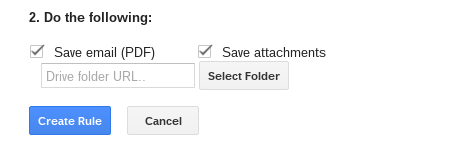
Verkligen är möjligheterna upp till dig, men det är trevligt att ha möjlighet att automatiskt spara dina e-postmeddelanden.
Detta tillägg, av utvecklaren som det sista, är helt och hållet för att vidarebefordra dina e-postmeddelanden (som om du inte kunde gissa det). Dess huvudsakliga fördelar jämfört med standardinställningen för e-postöverföring via e-post i Gmail är att du inte behöver verifiera adressen du skickar till och du kan skicka e-postmeddelanden som redan finns i din inkorg.
Liksom det senaste tillägget har den här ”när alla dessa villkor är uppfyllda” sedan ”gör följande”. Så du kan bestämma vilken typ av e-post du vill vidarebefordra och sedan skicka dem på väg.
För att vidarebefordra e-postmeddelanden som redan finns måste du helt enkelt skapa en ny etikett för dem och sedan skapa en vidarebefordringsregel med den etiketten. Den kör automatiskt reglarna för kalkylblad varje timme, men du kan säga att den körs direkt också. Instruktioner och support och ingår i tillägget om du blir förvirrad.
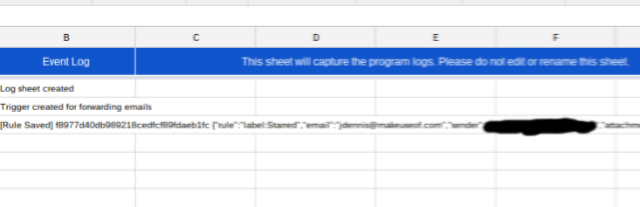
Detta tillägg kan potentiellt vara användbart för att skicka ett gäng kvitton till någon du delar ekonomi med eller vidarebefordra bankutdrag till ett konto. Men återigen är den ultimata användningen upp till dig.
Och detta tillägg är för - du gissade det - automatiskt svara på e-postmeddelanden!
Det är en bättre "version" av konserverade svar. Konserverade svar är inte tillgängliga som standard i mobilversionen. Så, Email Autoresponder-skriptet är en annan lösning. Öppna Google-arket, välj Tillägg> E-post autosvar> Skapa ny regel.
Liksom de två senaste kan du ställa in reglerna och låta skriptet köras.
Gör bara några Gmail-utkast som ska användas som autosvar och du är bra att gå. Öppna ett kalkylblad och kör tillägget för att ställa in villkoren för regeln och du kan enkelt svara automatiskt på irriterande tonhöjder eller vissa e-postmeddelanden. Du kan till exempel använda någon av de avancerade sökoperatörerna i Gmail för att skapa en regel. Tillägget avslöjar inte heller att e-postmeddelandet är ett konserverat svar till skillnad från Gmail-funktionen.
Och där har du det - du har sparat dig själv en massa tid att svara på samma gamla e-postmeddelanden.
Tillägget har en premiumversion som gör att du kan skapa obegränsade regler för autosvar och har en högre e-postsändningsgräns.
Hur förbättrar du Gmail?
Dessa Google Drive-tillägg bör göra din Gmail-upplevelse lite bättre, om nya Gmail-funktioner Vad är nytt i goda gamla Gmail? 5 funktioner du bör kolla inDu kanske har missat några nya funktioner som Gmail gradvis har lagt till under det senaste året. Så låt oss titta på vad som förtjänar vår uppmärksamhet. Läs mer räckte inte för dig. Det finns till och med bra Firefox-tillägg för Gmail Skicka detta: 10 livförbättrande Firefox-tillägg för GmailVarje dag gör du det igen: kontrollera din e-post. Men efter alla dessa år har säkert någon kommit fram till ett sätt att göra detta bättre - har de inte? Läs mer samt ett coolt sätt att göra din Gmail-signatur direkt från Google Drive Hur man skapar coola Gmail-signaturer direkt från Google DriveFör vackra e-postsignaturer är allt du behöver rätt avsikt och meddelandet som överför det. Google Drive ger dig verktygen för att föra dina signaturer till Gmail utan problem. Läs mer - om du behöver ännu mer.
Men du då? Hur förbättrar du ditt Gmail? Använder du tillägg eller något annat? Låt oss veta i kommentarerna!
Skye var Android Sektion Editor och Longforms Manager för MakeUseOf.